Page 1
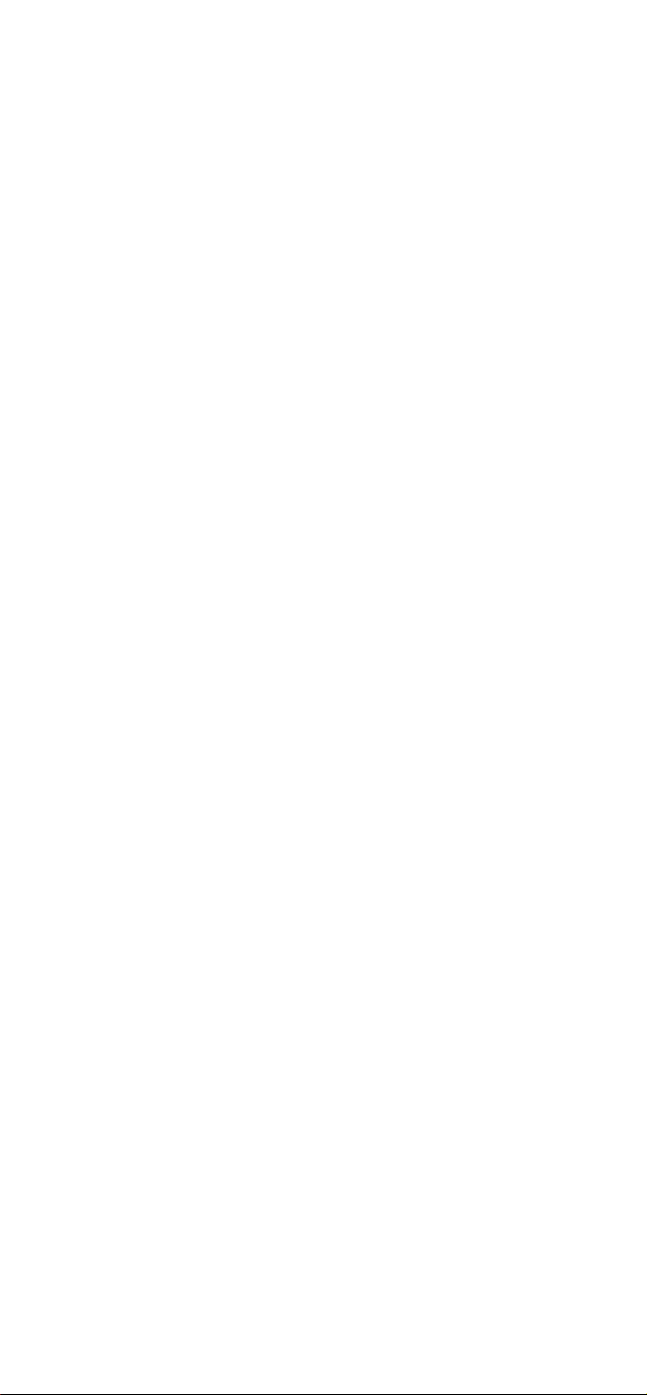
BeoCom 2
Bedieningshandleiding
Page 2
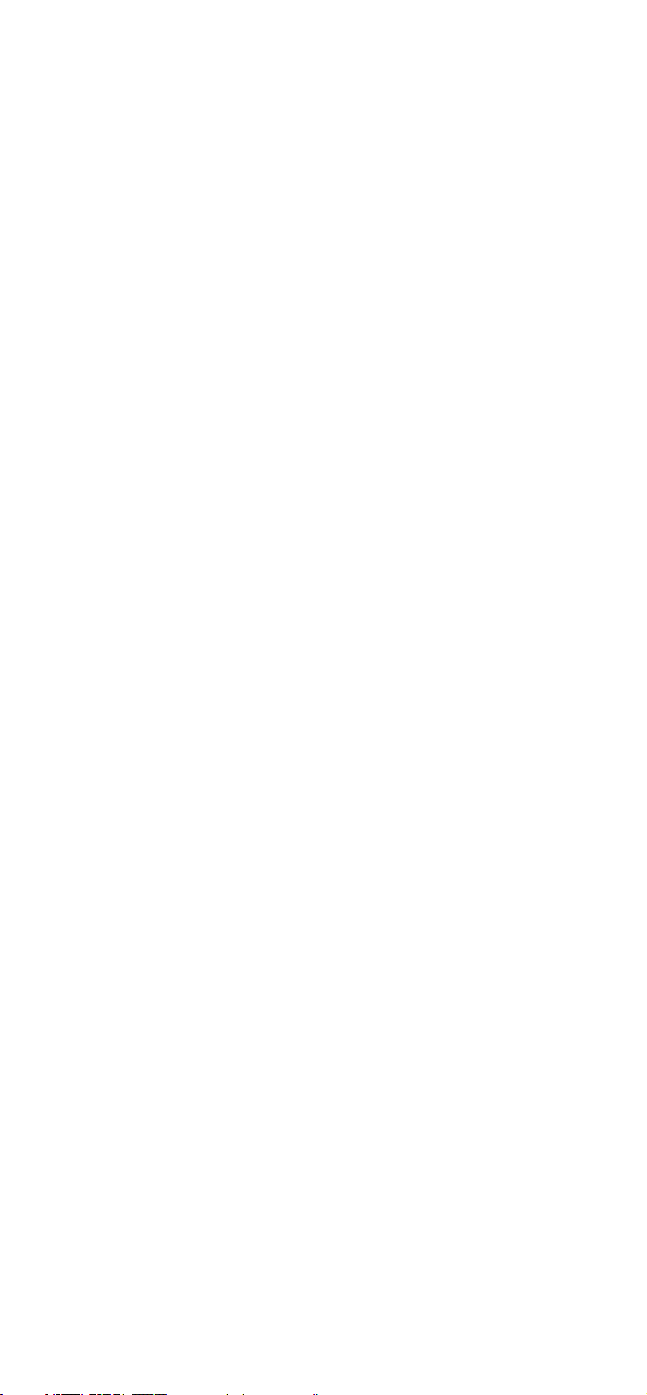
Voordat u begint …
Deze handleiding bevat aanwijzingen voor
het instellen en gebruiken van de handset
BeoCom 2 in combinatie met een BeoLinebasisstation.
U kunt de handset ook gebruiken in
combinatie met andere basisstations, zoals
een BeoCom 6000- basisstation, een BeoLine
PSTN -basisstation of een BeoLine ISDNbasisstation. Een aantal functies kan anders
werken of niet beschikbaar zijn als u de
handset met een van deze basisstations
gebruikt. De verschillen worden in deze
handleiding beschreven.
Page 3
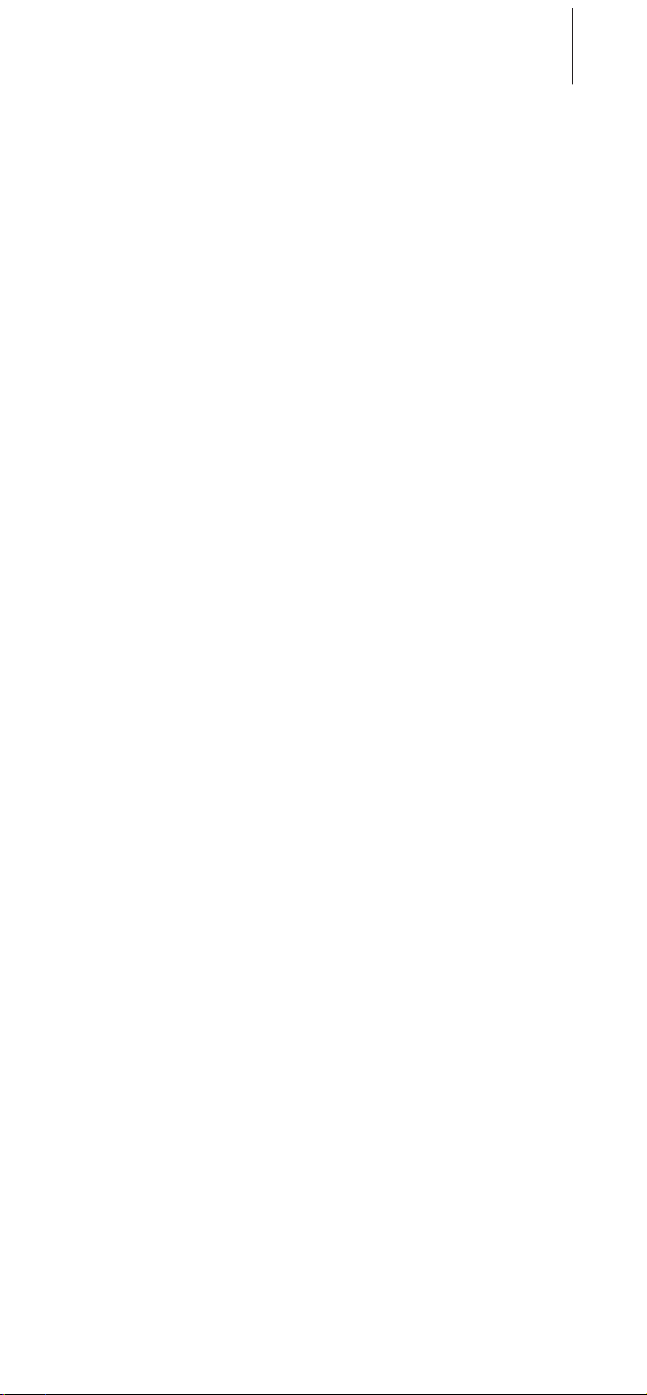
Inhoudsopgave
Dagelijks gebruik, 4
Hier leest u hoe u gesprekken begint en
beantwoordt, het volume van de handset aanpast,
gesprekken begint vanuit het telefoonboek,
nummer-ID en herkieslijsten gebruikt, een
gesprek in het telefoonboek opslaat en het
belsignaal van de handset uitschakelt.
Geavanceerde bediening, 14
Hier leest u hoe u namen en nummers in het
telefoonboek bewerkt en wist, nummers in
herkieslijsten en nummer-ID-lijsten opslaat,
de inhoud van de nummer-ID-lijsten en de
herkieslijsten wist*, toestelnummers belt en
opslaat, een primair nummer instelt en het
geluidsniveau van audio- of videoproducten
van Bang & Olufsen aanpast.
Voorkeursinstellingen, 26
Dit hoofdstuk bevat een overzicht van het menu
Instellingen. Hier leest u bijvoorbeeld hoe u een
handset bij een basisstation registreert, de tijd en
datum instelt en instellingen voor het belsignaal
selecteert.
3
Systeem met meerdere handsets, 29
Hier leest u hoe u een handset instelt als
persoonlijk of algemeen, naar een andere handset
belt, externe gesprekken doorschakelt en een
telefonische vergadering houdt.
Index, 34
*Dit is alleen mogelijk als u een BeoLine-
basisstation gebruikt.
Page 4
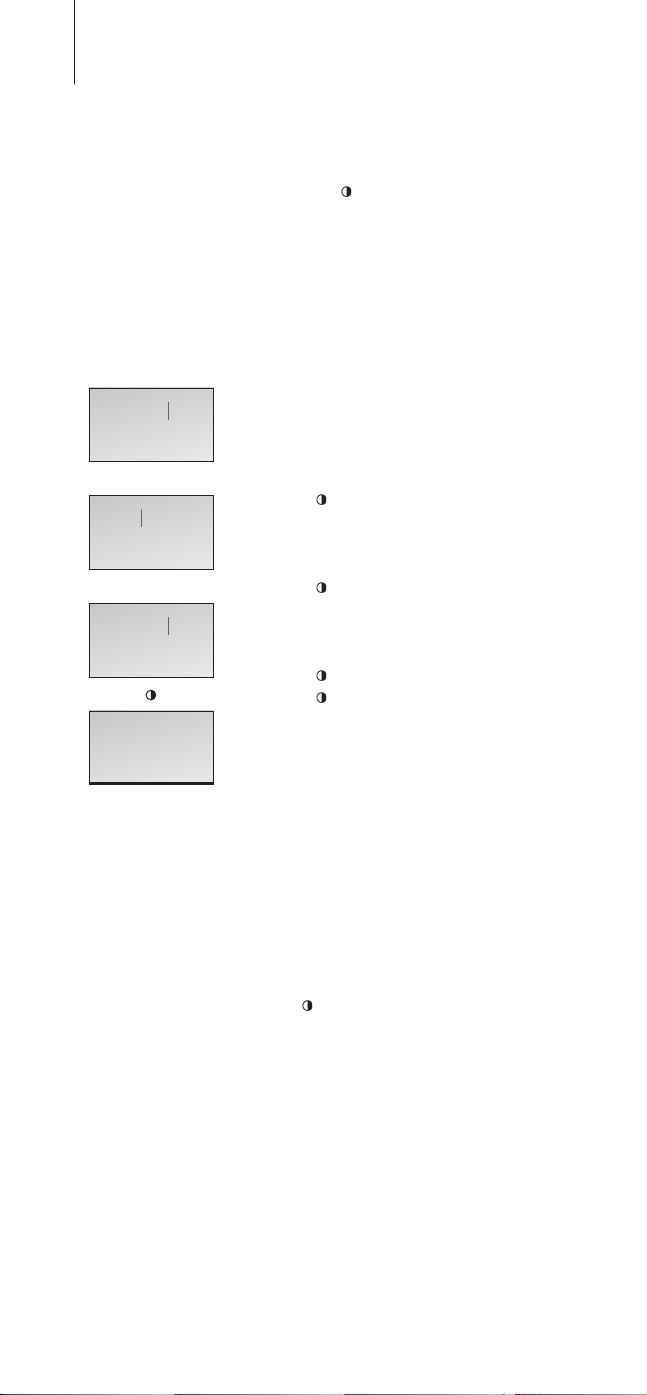
4
Bellen en gebeld worden
Met de toets op de BeoCom 2 begint en
beëindigt u oproepen. Tijdens het gesprek
worden op de display van de telefoon de
gespreksduur en het nummer of de naam van
de gebelde persoon afgebeeld. Als u een
gesprek niet wilt beantwoorden, kunt u het
belsignaal uitschakelen.
0-- 9
23456689
C
23456
0-- 9
23456789
23456789
0:12
Bellen …
> Voer het toestelnummer met de cijfertoetsen in.
> Om een cijfer te corrigeren, beweegt u de
selectieknop naar links of naar rechts om de
cursor rechts van het foute cijfer te plaatsen en
drukt u op C om deze te wissen.
> Druk op
gespreksduur wordt weergegeven en als de
naam in het telefoonboek is opgeslagen, wordt
deze ook weergegeven.
> Druk op
U kunt de handset ook in de oplader plaatsen.
De telefoon opnemen …
> Druk op
> Druk op
U kunt de handset ook in de oplader plaatsen.
Het belsignaal van een handset tijdelijk
uitschakelen …
> Druk op C om het belsignaal voor inkomende
gesprekken uit te schakelen.
Als u een gesprek naar of van een nummer dat
nog niet in het telefoonboek is opgeslagen
beëindigt, vraagt de display u dit te doen. Zie
Na een gesprek een nummer opslaan op pagina 7
voor meer informatie.
om het nummer te bellen. De
om het gesprek te beëindigen.
om op te nemen.
om een gesprek te beëindigen.
Druk op
een nummer invoert.
om een kiestoon te krijgen voordat u
Page 5
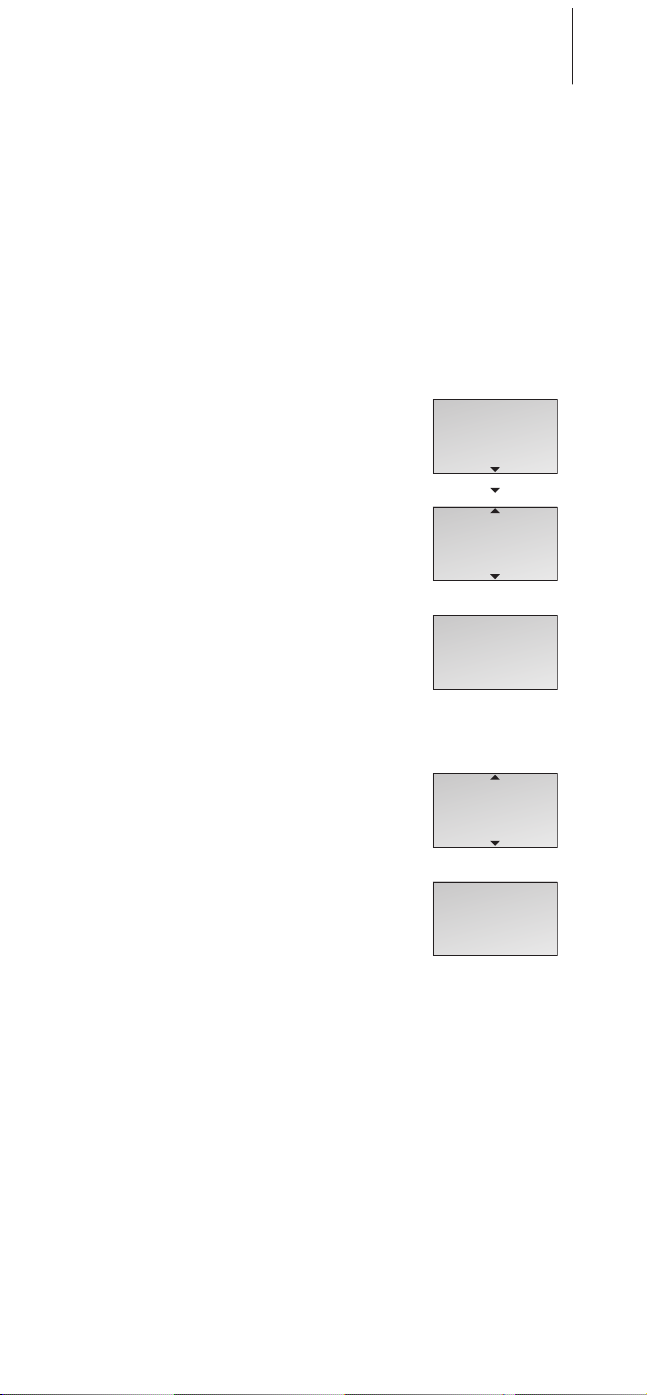
Het belsignaal van de handset uitschakelen
U kunt het belsignaal van de handset
uitschakelen als u niet gestoord wilt worden.
Als de stilfunctie van de handset is
ingeschakeld, wordt het belsignaal
gedeactiveerd. Inkomende oproepen worden
echter nog steeds geregistreerd in het menu
Oproep, zoals beschreven op pagina 6 onder
’Aan de slag’.
5
Het belsignaal van de handset
uitschakelen …
> Druk op OK om het hoofdmenu te openen.
> Beweeg de selectieknop omlaag totdat Stil?
verschijnt en druk op OK. Stil geselecteerd
verschijnt kort op de display en dit verandert
in Stil als de handset naar stand-by teruggaat.
Het belsignaal van de handset weer
inschakelen …
> Druk op OK om het belsignaal van de handset
weer in te schakelen. Stil uit? verschijnt op de
display.
> Druk op OK. Het belsignaal is weer
ingeschakeld. Stil uit – geselecteerd verschijnt
kort in de display en de handset gaat terug naar
stand-by.
OK
Herkieslijst
Stil?
OK
Stil
geselecteerd
OK
Stil uit?
OK
Stil uit
geselecteerd
Page 6
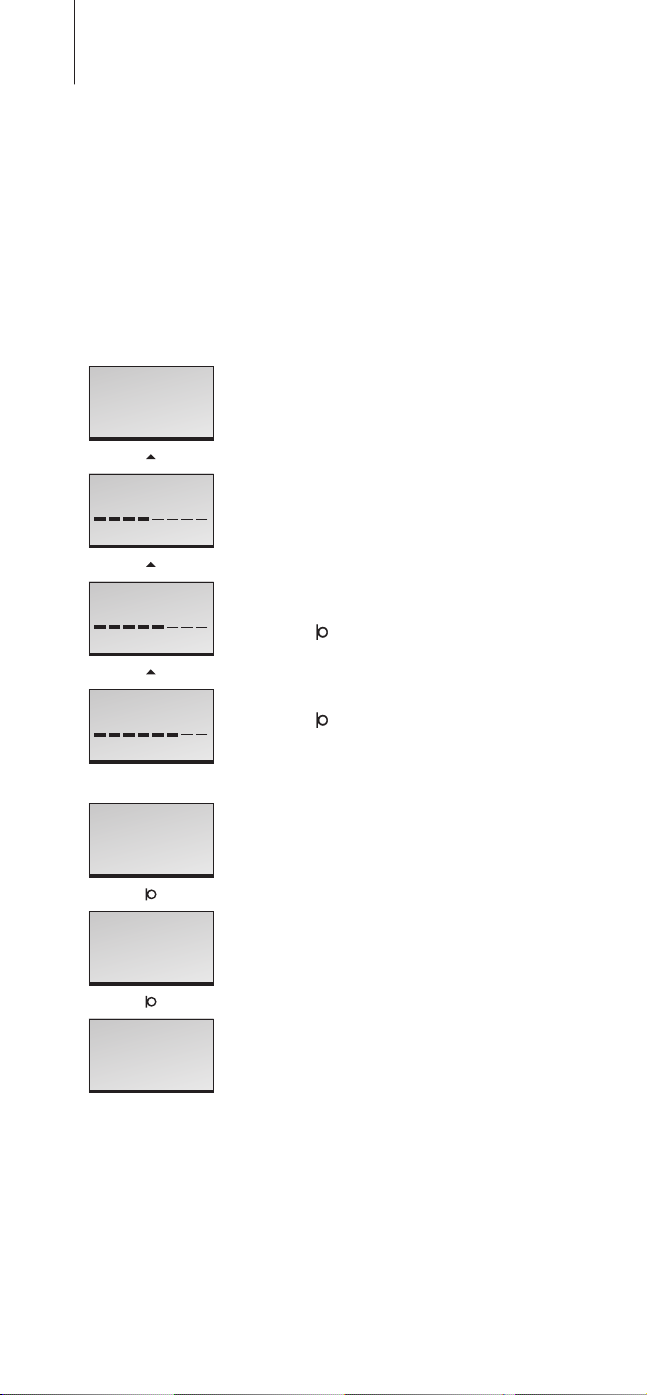
6
Henk de Vries
10:41
Volume en de microfoon
Tijdens een gesprek kunt u met behulp van
de selectieknop het geluidsniveau aanpassen.
U kunt de microfoon ook uitschakelen zodat
degene aan de andere kant van de lijn niet
kan meeluisteren met een gesprek dat u met
iemand bij u in de kamer voert.
Het geluid van de handset harder of zachter
zetten …
> Beweeg de selectieknop omhoog of omlaag
om het volume van de handset in te stellen.
Volume
Volume
Volume
Henk de Vries
10:41
Henk de Vries
Mic. uit
Henk de Vries
10:41
Wanneer u een volumeniveau (met uitzondering
van de twee hoogste niveaus) selecteert, geldt
dit voor alle volgende gesprekken totdat u het
volume opnieuw aanpast.
De microfoon tijdens een gesprek in- of
uitschakelen …
> Druk op
Mic. uit verschijnt op de display en de handset
piept met korte intervallen totdat de microfoon
weer wordt ingeschakeld.
> Druk op
schakelen.
om de microfoon uit te schakelen.
om de microfoon weer in te
Page 7
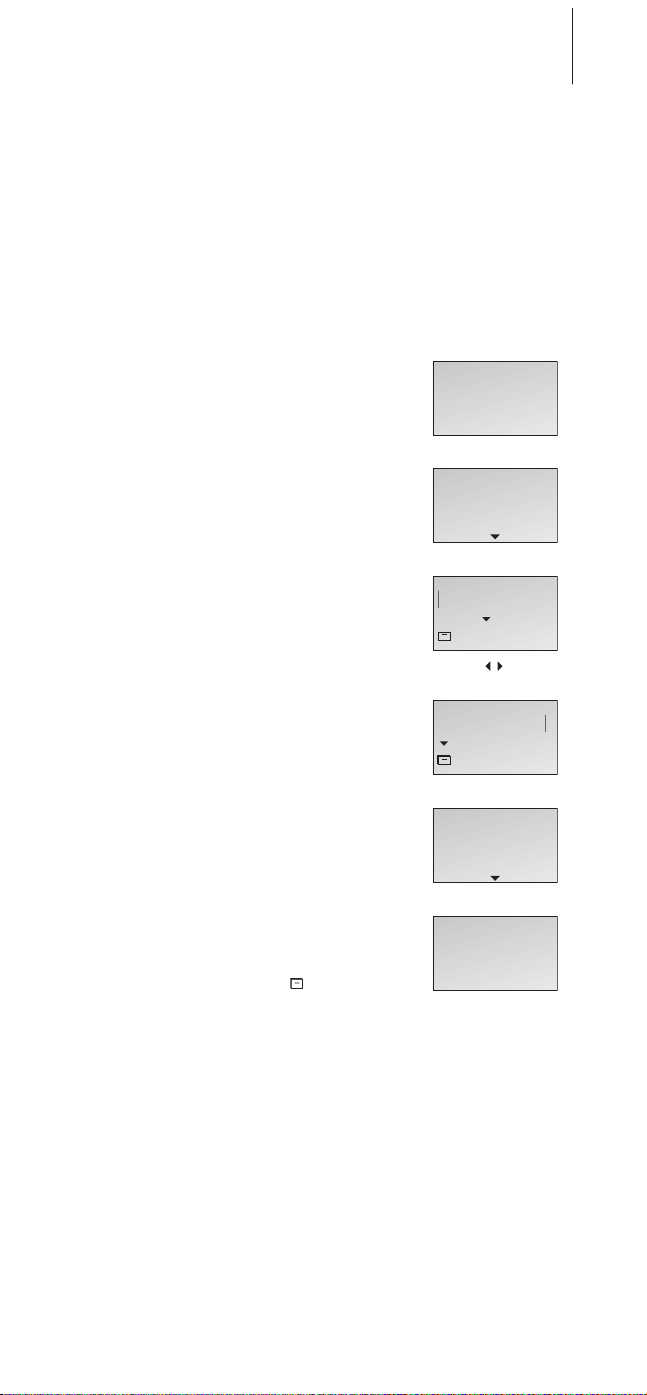
Na een gesprek een nummer opslaan
Na een gesprek wordt u gevraagd of u het
nummer in het telefoonboek wilt opslaan, als
het daar nog niet in staat. U kunt het nummer
opslaan op categorie – thuis, werk of mobiel –
en een naam aan het nummer toevoegen.
U kunt ook nummers toevoegen aan namen
die al in het telefoonboek zijn opgeslagen.
7
Na een gesprek …
> De display toont het nummer met de vraag of
u het nummer in het telefoonboek wilt opslaan.
Als een naam werd ontvangen met NummerID-informatie, wordt deze naam weergegeven.
> Druk op OK om het nummer op te kunnen
slaan. Nieuwe naam? verschijnt op de display.
Zie de volgende pagina als u een nummer wilt
toevoegen aan een naam die al in het
telefoonboek is opgeslagen.
> Druk op OK als het nummer toebehoort aan
iemand die nog niet in het telefoonboek is
opgeslagen. De spellingsregel verschijnt op de
display
> … beweeg de selectieknop naar links of rechts
om de letters van de naam te kiezen. Selecteer
Aa om tussen hoofdletters en kleine letters te
wisselen en A@ om letters die specifiek zijn
voor uw taal te gebruiken*.
> Druk op OK om de gekozen letter op te slaan.
Als u een hoofdletter opslaat, gaat de cursor
naar de kleine letters. Als u een spatie of een
symbool opslaat, dan gaat de cursor naar de
hoofdletters.
> Om cijfers toe te voegen, drukt u op de
cijfertoetsen.
> Als de naam compleet is ingevoerd, beweegt
u de selectieknop naar links of rechts en
verplaatst u de cursor naar het
> Druk op OK om de naam op te slaan. De
display vraagt u een soort nummer te
selecteren.
> Beweeg de selectieknop omlaag om Thuis,
Mobiel of Werk te selecteren en druk op OK
om uw keuze op te slaan.
symbool.
23456789
Nr. opslaan?
OK
23456789
Nieuwe naam?
OK
Aa ABCDEF...
OK
Henk de Vries
Aa abcdef...
OK
Soort nummer
Thuis?
OK
Thuis
Opgeslagen
Hier volgen enkele tips die u kunnen helpen
telefoonboekitems gemakkelijker terug te vinden:
– Voer bij namen van stellen de voornamen in
alfabetische volgorde in;
– Begin met de bedrijfsnaam wanneer u namen
van collega’s invoert;
– Begin met de voorletter van het kind bij namen
van vrienden van een van uw kinderen.
Page 8
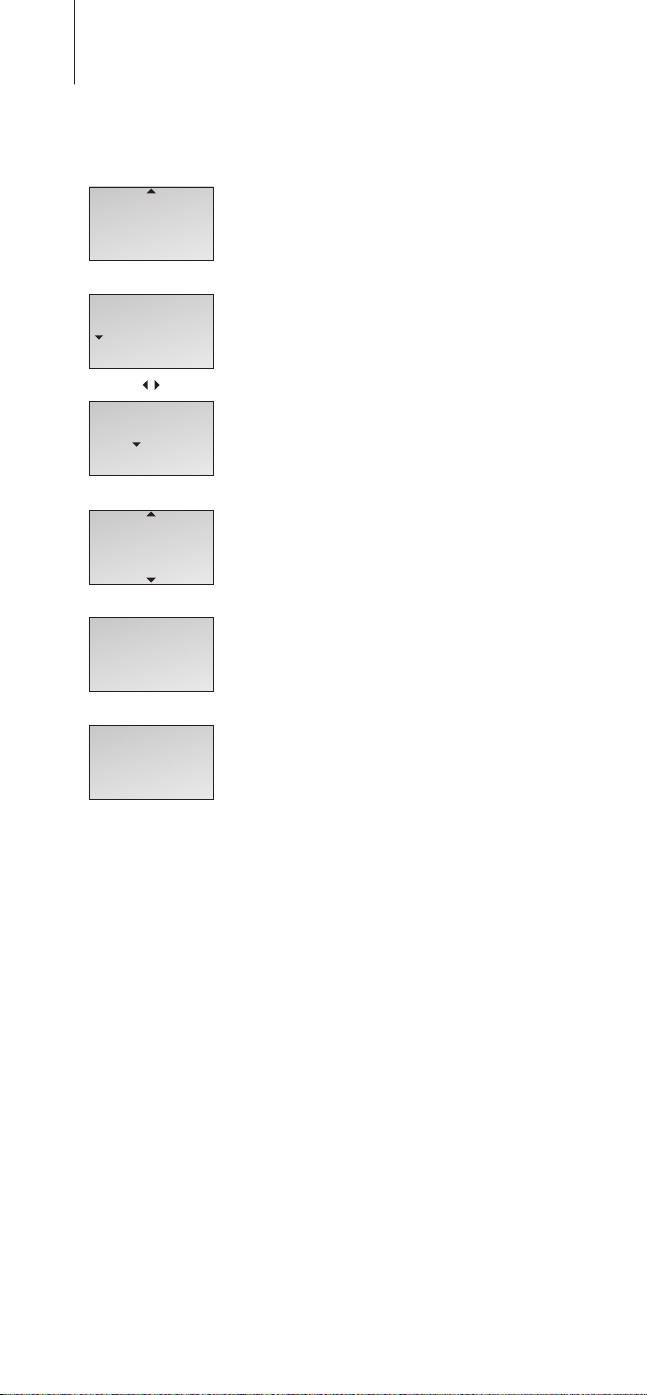
8
>> Na een gesprek een nummer opslaan
23456789
Toevoegen?
OK
Eerste letter:
ADEGHKOPST...
Eerste letter:
ADEGHKOPST...
OK
Henk de Vries
OK
Soort nummer
Thuis?
OK
Thuis
Opgeslagen
Een naam en nummer aan het telefoonboek
toevoegen …
> Als de display u vraagt een nieuwe naam op te
slaan, drukt u de selectieknop omlaag om
Toevoeg en? te selecteren en drukt u daarna op
OK. De eerste letters van de in het
telefoonboek opgeslagen namen verschijnen op
de display.
> Beweeg de selectieknop naar links of naar
rechts om de eerste letter van een naam te
selecteren en druk vervolgens op OK. De eerste
naam die begint met de geselecteerde letter
verschijnt op de display.
> Beweeg de selectieknop omhoog of omlaag
om de naam te selecteren en druk op OK om
een soort nummer te selecteren.
> Beweeg de selectieknop omlaag om Thuis,
Mobiel of Werk te selecteren en druk op OK
om uw keuze op te slaan.
Page 9
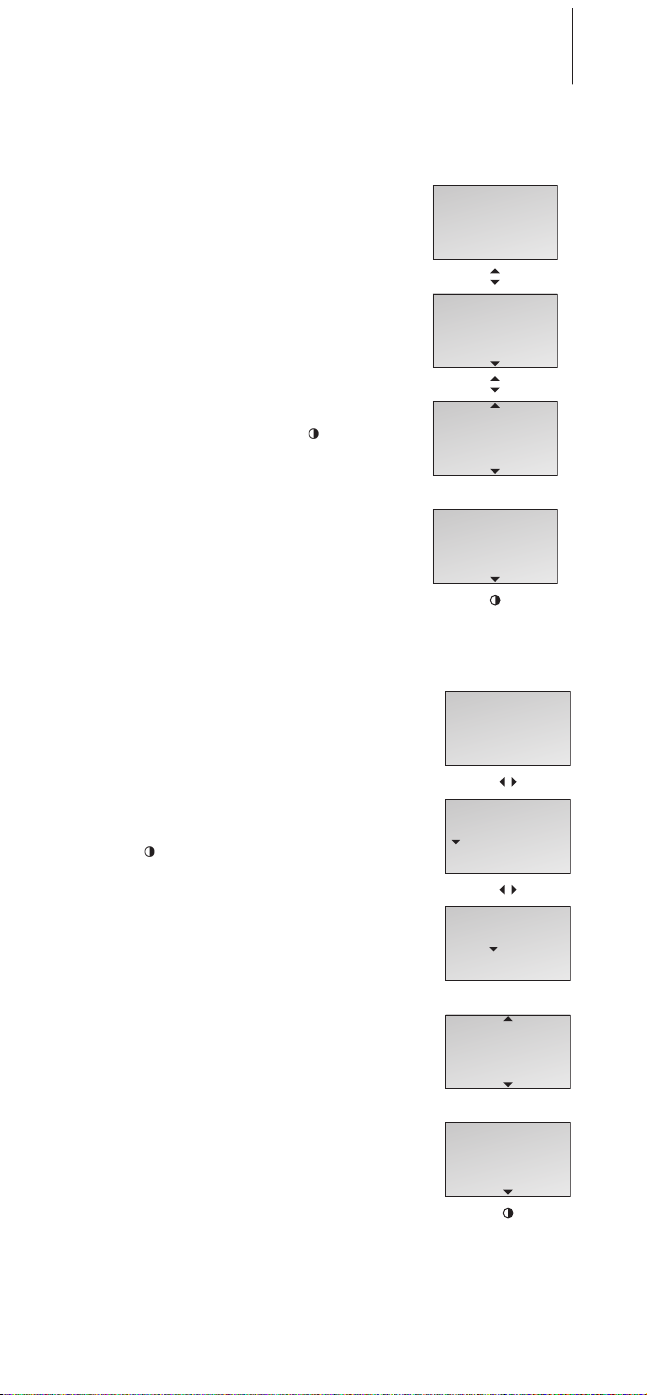
Zoeken in het telefoonboek en een nummer bellen
9
Als de telefoon niet in gebruik is, kunt
u in de gehele lijst met namen van het
telefoonboek zoeken door middel van
de selectieknop.
Als er maar een paar items in het
telefoonboek zijn ingevoerd …
> Beweeg de selectieknop omhoog of omlaag
om door het telefoonboek te bladeren en druk
op OK om een soort nummer te selecteren.
> Beweeg de selectieknop omlaag om een soort
nummer te selecteren en druk op
gesprek te voeren.
Als er veel items in het telefoonboek zijn
ingevoerd …
> Beweeg de selectieknop naar links of naar
rechts om naar het telefoonboek te gaan. De
letters op de display komen overeen met de
eerste letters van de telefoonboekitems.
> Beweeg de selectieknop naar links of naar
rechts om de eerste letter te selecteren.
> Druk op OK om namen te zoeken die beginnen
met de letter die u hebt gekozen.
> Beweeg de selectieknop omhoog of omlaag
om door de namen te bladeren.
> Als u een naam hebt geselecteerd, drukt u op
OK om door de soorten nummers te bladeren.
> Beweeg de selectieknop omlaag om een soort
nummer te selecteren.
> Druk op
om een nummer te bellen.
om een
Woonkamer
16:35
Frank Smit
Henk de Vries
OK
Thuis
23456789
Woonkamer
16:35
Eerste letter:
ADEGHKOPST...
*Zie pagina 25 voor meer informatie over het
selecteren van een primair nummer voor een
bepaalde naam.
Eerste letter:
ADEGHKOPST...
OK
Henk de Vries
OK
Thuis
23456789
Page 10
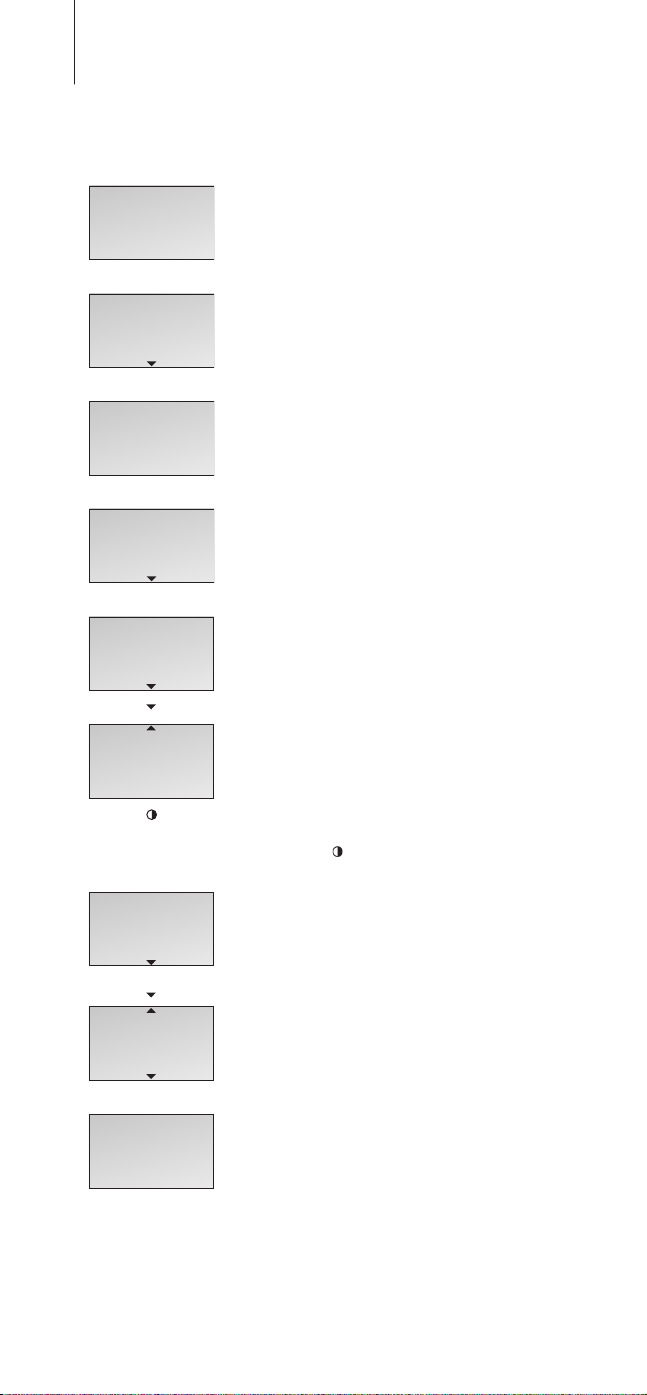
10
Herkiezen gebruiken
Woonkamer
16:35
OK
Herkieslijst
OK
Henk de Vries
11:24 2 jan
OK
Henk de Vries
Bellen?
OK
Thuis
23456789
Mobiel
34567890
Met de herkiesfunctie worden de laatste
24 telefoonnummers opgeslagen die u hebt
gebeld. Naast het gebelde nummer kunt u
ook de tijd, datum en duur van het gesprek
bekijken. Als u een naam hebt ingevoerd in
het telefoonboek, wordt deze naam
afgebeeld in plaats van het nummer. Interne
gesprekken worden niet in de herkieslijst
vastgelegd.
Bellen vanuit de herkieslijst …
> Druk op OK om het hoofdmenu te openen.
> Als Herkieslijst niet in de display verschijnt,
beweegt u de selectieknop omlaag totdat
Herkieslijst wordt weergegeven.
> Druk op OK om de herkieslijst op te roepen.
> Beweeg de selectieknop omhoog om de naam
of het nummer te selecteren. Als u bij een
bepaald nummer stopt, wisselt de display de
weergave van naam en soort nummer met
elkaar af.
> Druk op OK. De display vraagt u om een
nummer te bellen.
> Druk op OK. Als er maar een nummer bij de
naam is opgeslagen, of als het nummer niet in
het telefoonboek is opgeslagen, wordt het
nummer gekozen.
> Als er andere soorten nummers bij de naam zijn
opgeslagen, beweegt u de selectieknop
omlaag om een soort nummer te selecteren en
drukt u op
om het nummer te kiezen.
Henk de Vries
11:24 2 jan
OK
Henk de Vries
Details?
OK
Henk de Vries
2:44
Gespreksinformatie van een geselecteerd
uitgaand gesprek bekijken …
> Druk op OK om de beschikbare opties weer te
geven.
> Beweeg de selectieknop omlaag totdat
Details? in de display verschijnt.
> Druk op OK. Het telefoonnummer en de
gespreksduur worden weergegeven.
U kunt telefoonnummers uit de herkieslijst direct
in het telefoonboek opslaan. Zie Herkiesnummers
en Nr. ID-nummers opslaan op pagina 19 voor
meer informatie.
De herkieslijst is alleen beschikbaar voor handsets
die zijn ingesteld als ’algemeen’. Zie Een handset
instellen als ’persoonlijk’ of ’algemeen’ op pagina
31 voor meer informatie.
Page 11
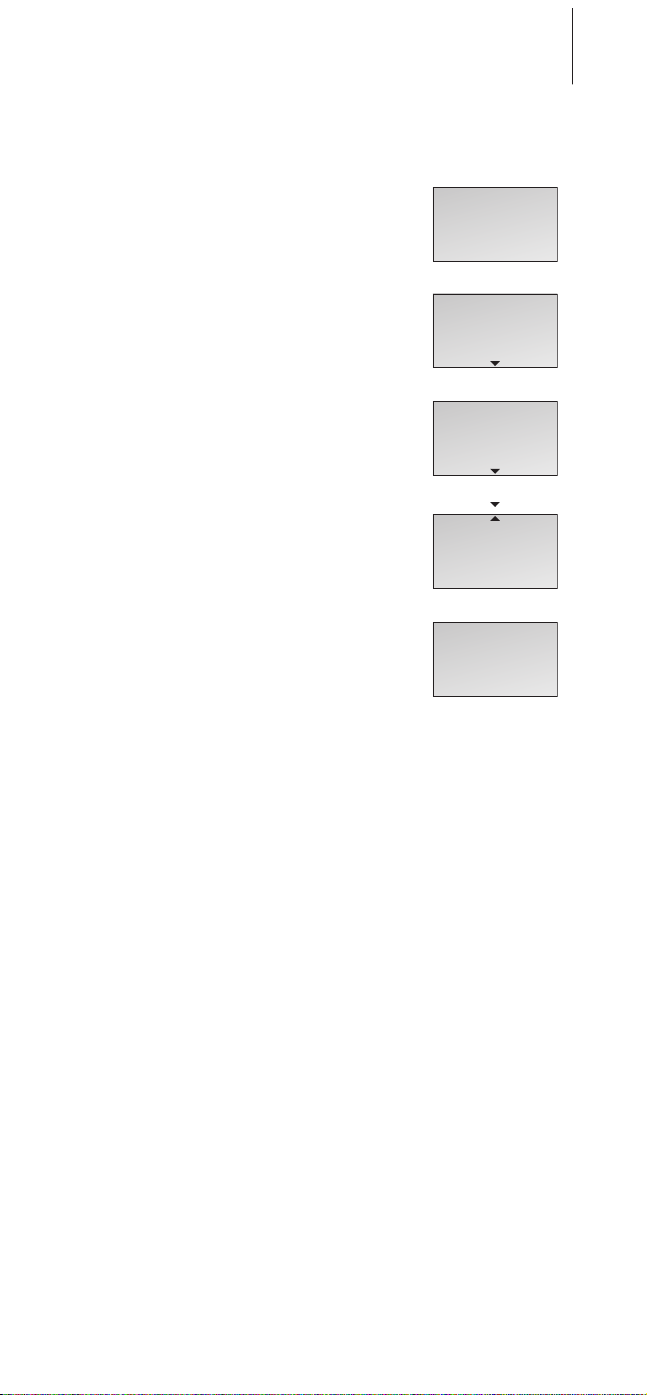
11
Een herkiesnummer uit de lijst
verwijderen …
> Druk op OK om het hoofdmenu te openen.
> Als Herkieslijst niet in de display verschijnt,
beweegt u de selectieknop omlaag totdat
Herkieslijst wordt weergegeven.
> Druk op OK om de herkieslijst op te roepen.
> Beweeg de selectieknop omlaag om de naam
of het nummer te selecteren.
> Druk op OK om de beschikbare opties weer te
geven.
> Beweeg de selectieknop omlaag totdat
Oproep verw.? in de display verschijnt.
> Druk op OK om het geselecteerde item te
verwijderen.
Woonkamer
16:35
OK
Herkieslijst
OK
Henk de Vries
11:24 2 jan
OK
Henk de Vries
Oproep verw.?
OK
Henk de Vries
Oproep verw.
Page 12
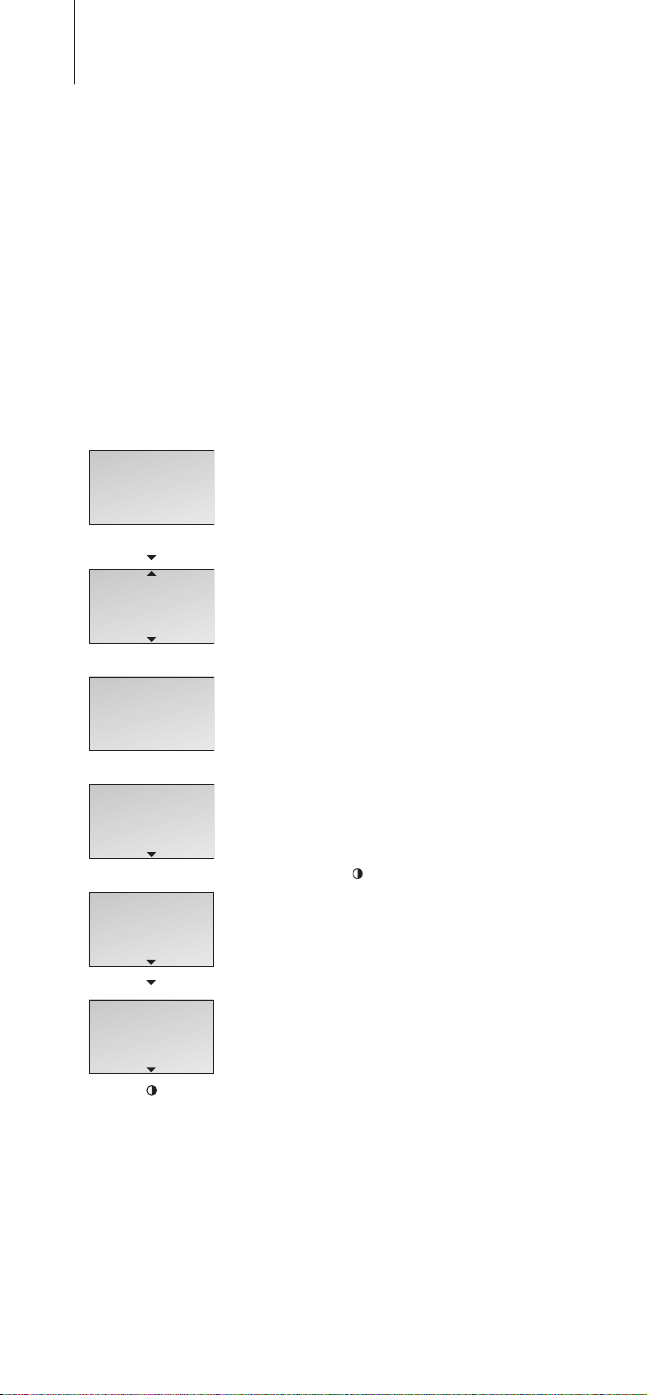
12
Nummer-ID’s gebruiken
De laatste 24 nummers die u hebt gebeld,
worden opgeslagen in de nummer-ID-lijst.
Als een naam met het nummer in het
telefoonboek is opgeslagen, wordt deze naam
getoond, ook als uw telefoonmaatschappij
Nummer-ID naaminformatie heeft verschaft.
Van identieke nummers wordt alleen het
meest recente opgeslagen in de lijst. Voor
het gebruik van deze functie hebt u een
abonnement met nummerherkenning nodig
bij uw telefoonmaatschappij.
Woonkamer
16:35
OK
Nr. ID-lijst
OK
Henk de Vries
11:24 2 jan
OK
Henk de Vries
Bellen?
OK
Thuis
23456789
Mobiel
34567890
Bellen vanuit de Nr. ID -lijst …
> Druk op OK om het hoofdmenu te openen.
> Beweeg de selectieknop omlaag totdat
Nr. ID-lijst verschijnt en druk op OK om de
Nr. ID-lijst op te roepen.
> Beweeg de selectieknop omlaag om de naam
of het nummer te selecteren. Als u bij een
bepaald nummer stopt, wisselt de display de
weergave van naam en soort nummer met
elkaar af.
> Druk op OK. De display vraagt u om een
nummer te bellen.
> Druk op OK. Als er maar een nummer bij de
naam is opgeslagen, of als het nummer niet
in het telefoonboek is opgeslagen, wordt het
nummer gekozen.
> Als er andere soorten nummers bij de naam
zijn opgeslagen, beweegt u de selectieknop
omlaag om een soort nummer te selecteren
en drukt u op
Gespreksinformatie van een geselecteerd
inkomend gesprek bekijken …
> Druk op OK om de beschikbare opties weer
te geven.
> Beweeg de selectieknop omlaag totdat
Details? in de display verschijnt.
> Druk op OK. Het aantal oproepen wordt
weergegeven.
om het nummer te kiezen.
Page 13

13
Een Nr. ID-nummer uit de lijst verwijderen …
> Druk op OK om het hoofdmenu te openen.
> Beweeg de selectieknop omlaag totdat
Nr. ID-lijst verschijnt en druk op OK om de
Nr. ID-lijst op te roepen.
> Beweeg de selectieknop omlaag om de naam
of het nummer te selecteren.
> Druk op OK om de beschikbare opties weer te
geven.
> Beweeg de selectieknop omlaag totdat
Verwijderen? in de display verschijnt.
> Druk op OK om het geselecteerde item te
verwijderen.
U kunt de telefoonnummers uit de Nr. ID-lijst
direct in het telefoonboek opslaan. Zie
Herkiesnummers en Nr. ID-nummers opslaan op
pagina 19 voor meer informatie.
Ook als u zich op Nr. ID abonneert, kan de
nummerinformatie voor een bepaald gesprek nog
steeds niet beschikbaar zijn. Tijdens een
binnenkomend gesprek kan het volgende op de
display verschijnen*:
– Geheim nr. … Oproepen van nummers die niet
in de lijst staan;
– Geen ID … Nr. ID wordt niet ondersteund door
de serviceprovider;
– Buitenland … Informatie niet beschikbaar voor
buitenlandse gesprekken.
Woonkamer
16:35
OK
Nr. ID-lijst
OK
Henk de Vries
11:24 2 jan
OK
Henk de Vries
Oproep verw.?
OK
Henk de Vries
Oproep verw.
*Het kan zijn dat uw ser vice provider u andere
informatie stuurt dan hetgeen hierboven
beschreven.
Page 14

14
Een nieuwe naam en een nieuw nummer in het telefoonboek invoeren
U kunt op elk moment een naam en nummer
in het telefoonboek opslaan. Een nummer
mag uit maximaal 48 cijfers bestaan en een
naam mag maximaal 25* tekens lang zijn.
U kunt maximaal 200 items opslaan.
23456789
Nr. opslaan?
OK
23456789
Nieuwe naam?
OK
Aa ABCDEF...
OK
Henk de Vries
Aa abcdef...
OK
Soort nummer
Thuis?
OK
Thuis
Opgeslagen
Een nummer invoeren …
> Voer het toestelnummer met de cijfertoetsen in.
> Druk op OK om het nummer op te kunnen
slaan. Nieuwe naam? verschijnt op de display.
Zie de volgende pagina als u een nummer wilt
toevoegen aan een naam die al in het
telefoonboek is opgeslagen.
> Druk op OK als het nummer toebehoort aan
iemand die nog niet in het telefoonboek is
opgeslagen. De spellingsregel verschijnt op de
display. U kunt de naam nu invoeren.
Een naam invoeren …
> … beweeg de selectieknop naar links of rechts
om de letters van de naam te kiezen. Selecteer
Aa om tussen hoofdletters en kleine letters te
wisselen en A@ om letters die specifiek zijn
voor uw taal te gebruiken*.
> Druk op OK om de gekozen letter op te slaan.
Als u een hoofdletter opslaat, gaat de cursor
automatisch naar de kleine letters. Als u een
spatie of een symbool opslaat, zoals
bijvoorbeeld ’&’, dan gaat de cursor
automatisch naar de hoofdletters.
> Voer de rest van de naam in.
> Om cijfers toe te voegen, drukt u op de
cijfertoetsen.
> Als de naam compleet is ingevoerd, beweegt
u de selectieknop naar links of rechts en
verplaatst u de cursor naar het
> Druk op OK om de naam op te slaan. De
display vraagt u een soort nummer te
selecteren.
> Beweeg de selectieknop omlaag om Thuis,
Mobiel of Werk te selecteren en druk op OK
om uw keuze op te slaan.
symbool.
Namen en nummers zijn alleen beschikbaar voor
handsets die zijn ingesteld als ’algemeen’. Zie Een
handset instellen als ’persoonlijk’ of ’algemeen’
op pagina 31 voor meer informatie.
*Bij andere basisstations dan de BeoLine mag een
naam maximaal 16 tekens bevatten en zijn de
functies Aa en A@ niet beschikbaar.
Page 15

15
Een naam en nummer aan het telefoonboek
toevoegen …
> Als de display u vraagt een nieuwe naam op
te slaan, drukt u de selectieknop omlaag om
Toevoeg en? te selecteren en drukt u daarna
op OK. De eerste letters van de in het
telefoonboek opgeslagen namen verschijnen
op de display.
> Beweeg de selectieknop naar links of naar
rechts om de eerste letter van een naam te
selecteren en druk vervolgens op OK. De eerste
naam die begint met de geselecteerde letter
verschijnt op de display.
> Beweeg de selectieknop omhoog of omlaag
om de naam te selecteren en druk op OK om
een soort nummer te selecteren.
> Beweeg de selectieknop omlaag om Thuis,
Mobiel of Werk te selecteren en druk op OK
om uw keuze op te slaan.
23456789
Toevoegen?
OK
Eerste letter:
ADEGHKOPST...
Eerste letter:
ADEGHKOPST...
OK
Henk de Vries
OK
Soort nummer
Thuis?
OK
Thuis
Opgeslagen
Page 16

16
Henk de Vries
OK
Mobiel
34567890
OK
Mobiel
Bewerken?
OK
34567890
Mobiel
34567890
Mobiel
C
3456890
Mobiel
0–9
34567890
Mobiel
Namen of nummers in het telefoonboek wijzigen
U kunt een telefoonboekitem ( dat
gewoonlijk uit een naam en ten minste
een nummer bestaat) altijd bewerken.
Een nummer in het telefoonboek
bewerken …
> Beweeg de selectieknop omhoog of omlaag
om de naam te selecteren.
> Druk op OK om een soort nummer te
selecteren.
> Beweeg de selectieknop omlaag om een soort
nummer te selecteren en druk op OK om uw
opties te bekijken.
> Beweeg de selectieknop omlaag totdat
Bewerken? wordt weergegeven.
> Druk op OK om het nummer te kunnen
bewerken.
> Beweeg de selectieknop naar links om een
cijfer dat u wilt bewerken te selecteren.
> Druk op C om het cijfer links van de cursor te
verwijderen.
> Voer een cijfer in om het verwijderde cijfer te
vervangen.
> Herhaal de bovenstaande drie stappen voor elk
cijfer dat u wilt bewerken.
> Druk op OK als u klaar bent met het bewerken
van het nummer.
> De display vraagt u te bevestigen dat het
nummer correct is.
> Druk op OK om te bevestigen. De display
vraagt u een soort nummer te selecteren.
> Beweeg de selectieknop omlaag om een soort
nummer te selecteren en druk op OK om uw
keuze op te slaan.
OK
34567890
Nummer OK?
OK
Soort nummer
Mobiel?
OK
Page 17

Een naam bewerken …
> Beweeg de selectieknop omhoog of omlaag
om de naam te selecteren en druk op OK om
uw opties te bekijken.
> Beweeg de selectieknop omlaag totdat
Bewerken? op de display verschijnt en druk
op OK om uw opties te bekijken.
> Beweeg de selectieknop omlaag totdat
Hernoemen? op de display verschijnt en druk
op OK.
> Als de naam correct is, drukt u op OK. Of …
> … beweeg de selectieknop naar links of rechts
om de letters van de naam te kiezen.
> Druk op OK om de gekozen letter op te slaan.
Als u een hoofdletter opslaat, gaat de cursor
automatisch naar de kleine letters. Als u een
spatie of een symbool opslaat, zoals
bijvoorbeeld ’&’, dan gaat de cursor
automatisch naar de hoofdletters.
> Druk op C om de letter links van de cursor
te verwijderen.
> Voer de rest van de naam in.
> Om cijfers toe te voegen, drukt u op de
cijfertoetsen.
> Als de naam compleet is ingevoerd, beweegt
u de selectieknop naar links of rechts en
verplaatst u de cursor naar het
> Druk op OK om de naam op te slaan.
Als u een extra nummer voor dezelfde persoon in
het telefoonboek wilt invoeren, moet u een nieuw
nummer invoeren zoals beschreven op pagina 14.
Een bewerkt item vervangt het vorige item in het
telefoonboek.
symbool.
17
Hans de Vries
OK
Hans de Vries
Bewerken?
OK
Hans de Vries
Hernoemen?
OK
Hans de Vries
Aa abcdefg...
C
H
Aa abcdefgh...
OK
Henk de Vries
Aa abcdefg...
OK
Henk de Vries
Opgeslagen
. . .
Henk de Vries
Page 18

18
Henk de Vries
OK
Mobiel
34567890
OK
Een naam of nummer in het telefoonboek wissen
U kunt namen en nummers wissen die in het
telefoonboek zijn opgeslagen.
Het nummer wissen …
> Beweeg de selectieknop omhoog of omlaag
om de naam te selecteren.
> Druk op OK om een soort nummer te
selecteren.
> Beweeg de selectieknop omlaag om een soort
nummer te selecteren en druk op OK om uw
opties te bekijken.
> Beweeg de selectieknop omlaag totdat
Verwijderen? in de display verschijnt en druk
op OK om het nummer te wissen.
Mobiel
Verwijderen?
OK
Mobiel
Gewist
Henk de Vries
OK
Henk de Vries
Bewerken?
OK
Henk de Vries
Alles verw.?
Een naam en alle daaraan gekoppelde
nummers wissen …
> Beweeg de selectieknop omhoog of omlaag
om de naam te selecteren.
> Druk op OK om uw opties te bekijken.
> Beweeg de selectieknop omlaag totdat
Bewerken? in de display verschijnt en druk
op OK om uw opties te bekijken.
> Beweeg de selectieknop omlaag totdat Alles
verw.? in de display verschijnt en druk op OK.
De naam en alle daaraan gekoppelde nummers
zijn gewist.
OK
Henk de Vries
Gewist
Page 19

Herkiesnummers en Nr. ID-nummers opslaan
U kunt telefoonnummers uit de herkies- en
Nr. ID-lijsten met een naam opslaan in het
telefoonboek.
> Druk op OK om het hoofdmenu te openen.
> Beweeg de selectieknop omlaag totdat
Herkieslijst of Nr. ID-lijst verschijnt en druk
op OK om de lijst op te roepen.
> Beweeg de selectieknop omlaag om een
nummer te selecteren en druk op OK om
uw opties te bekijken.
> Beweeg de selectieknop omlaag totdat
Nr. opslaan? op de display verschijnt en
druk op OK.
> Druk op OK om het nummer op te kunnen
slaan. Nieuwe naam? verschijnt op de display.
Zie pagina 15 als u een nummer wilt toevoegen
aan een naam die al in het telefoonboek is
opgeslagen.
> Druk op OK. U kunt nu een naam invoeren.
Een naam invoeren …
> … beweeg de selectieknop naar links of rechts
om de letters van de naam te kiezen. Selecteer
Aa om tussen hoofdletters en kleine letters te
wisselen en A@ om letters die specifiek zijn
voor uw taal te gebruiken*.
> Druk op OK om de gekozen letter op te slaan.
Als u een hoofdletter opslaat, gaat de cursor
automatisch naar de kleine letters.
> Voer de rest van de naam in.
> Om cijfers toe te voegen, drukt u op de
cijfertoetsen.
> Als de naam compleet is ingevoerd, beweegt
u de selectieknop naar links of rechts en
verplaatst u de cursor naar het
> Druk op OK om de naam op te slaan. De
display vraagt u een soort nummer te
selecteren.
> Beweeg de selectieknop omlaag om Thuis,
Mobiel of Werk te selecteren en druk op OK
om uw keuze op te slaan.
symbool.
19
Woonkamer
16:35
OK
Nr. ID-lijst
OK
23456789
11:24 2 jan
OK
23456789
Nr. opslaan
OK
23456789
Nieuwe naam?
OK
Aa ABCDEF...
OK
Henk de Vries
Aa abcdef...
OK
Soort nummer
Thuis?
*Deze functies zijn alleen beschikbaar als u uw
handset in combinatie met een BeoLinebasisstation gebruikt.
OK
Thuis
Opgeslagen
Page 20

20
De Inhoud van de Nr. ID-lijst en de herkieslijst wissen
U kunt de inhoud van beide lijsten op elk
gewenst moment wissen.
Woonkamer
16:35
OK
Herkieslijst
Lijsten verw.
OK
Nr. ID-lijst?
OK
Gewist
Nr. ID-lijst
Om de inhoud van een lijst te wissen …
> Druk op OK om het hoofdmenu te openen.
> Beweeg de selectieknop omlaag totdat
Lijsten verw.? verschijnt en druk op OK.
> Beweeg de selectieknop omlaag om
Nr. ID-lijst? of Herkieslijst? te selecteren en druk
op OK om de inhoud van de lijst te wissen.
Als u uw handset hebt ingesteld op persoonlijk,
zoals beschreven op pagina 31, dan heeft het
wissen van de lijst alleen betrekking op de
handset. Als u uw handset hebt ingesteld op
algemeen, wordt de lijst gewist op alle handsets
die zijn ingesteld op algemeen.
Page 21

21
Page 22

22
Volume voor audio-/ videoproducten aanpassen
U kunt het volume van uw audio- en
videoproducten van Bang & Olufsen
aanpassen via uw handset. Kies eerst welke
geluidsbron u wilt aanpassen, audio of video.
Henk de Vries
0:12
A.V
Audio
A.V
Video
A.V
Link audio
A.V
Link video
Link video
Het volume van een audio- of videosysteem
aanpassen …
> Druk herhaaldelijk op A.V totdat het gewenste
systeemtype op de display verschijnt.
> Beweeg de selectieknop omhoog of omlaag
om het volume te doen toenemen of afnemen.
Als de telefoon gaat, kunt u het volume van een
Bang & Olufsen-product aanpassen zonder eerst
de A.V-toets in te drukken. Beweeg de
selectieknop eenvoudig omhoog of omlaag. Het
product moet echter hetzelfde zijn als die waarop
u de laatste keer het volume met de handset hebt
aangepast.
Link video
Page 23

Toestelnummers bellen en opslaan in het Telefoonboek
23
Als u naar een toestelnummer wilt bellen,
zoals die gebruikt worden door banken en
andere bedrijven met telefooncentrales,
moet voor het toestelnummer een pauze
worden ingevoerd. Sla het hoofdnummer,
de pauze en het toestelnummer op in het
telefoonboek. Nu kunt u het nummer bellen
vanuit het telefoonboek.
Een toestelnummer rechtstreeks bellen …
> Voer het hoofdtoestelnummer met de
cijfertoetsen in.
> Druk op
op verbinding.
> Voer het toestelnummer in.
> Druk op
Een toestelnummer in het telefoonboek
opslaan …
> Voer het hoofdtelefoonnummer in.
> Druk op OK om een pauze in te voeren.
> Beweeg de selectieknop omlaag totdat Pauze
inv.? op de display verschijnt en druk op OK.
> Voer het toestelnummer in.
> Druk twee keer op OK om het item op te slaan.
U kunt het nummer nu een naam geven zoals
beschreven op pagina 14.
Bij het nummer kunt u een pauze in de vorm van
een nummer invoeren door te druken op
om het nummer te bellen. Wacht
om het gesprek te beëindigen.
.
0-- 9
12345678
12345678
0:03
0-- 9
1234567811
0:05
0-- 9
12345678
OK
12345678
Pauze inv.?
OK
12345678–
0-- 9
12345678–11
OK
12345678–11
Nr. opslaan?
OK
Page 24

24
>> Toestelnummers bellen en opslaan
Woonkamer
16:35
Henk de Vries
OK
Werk
12345678–11
Henk de Vries
0:01
...
12345678–11
Doorgaan?
OK
Henk de Vries
0:12
Een toestelnummer vanuit het telefoonboek
bellen …
> Beweeg de selectieknop omhoog of omlaag
om door het hele telefoonboek te bladeren.
> Druk op OK om het nummer te selecteren.
> Beweeg de selectieknop omlaag om het
nummer te selecteren.
> Druk op
hoofdnummer wordt gekozen.
> De display vraagt u om door te gaan. Druk op
OK om het toestelnummer te bellen.
om een nummer te bellen. Het
Page 25

Een primair nummer instellen
Als u meerdere nummers hebt opgeslagen bij
een bepaalde naam, dan kunt u het nummer
dat u het vaakste belt instellen als primair
nummer voor die naam. Door op
drukken als de naam wordt weergegeven,
telefoneert u naar het primaire nummer.
te
25
Een primair nummer instellen …
> Beweeg de selectieknop omhoog of omlaag
om een naam te selecteren.
> Druk op OK om een soort nummer te
selecteren.
> Beweeg de selectieknop omlaag om een soort
nummer te selecteren en druk op OK om uw
opties te bekijken.
> Beweeg de selectieknop omlaag totdat
Primair? wordt weergegeven.
> Druk op OK om een instelling op te slaan.
Woonkamer
16:35
Henk de Vries
OK
Thuis
23456789
Mobiel
34567890
OK
Mobiel
Bellen?
Mobiel
Primair?
OK
Mobiel
Primair
Page 26

26
Woonkamer
Instellingen
Tijd en datum
12:00 1 jan
Jaar instellen
Maand instellen
Dag instellen
Opgeslagen
16:23 9 jan
16:35
OK
OK
OK
2005?
OK
jan?
OK
1?
...
Voorkeursinstellingen
Het menu Instellingen bevat verschillende
opties waarmee u functies van de BeoCom 2
kunt aanpassen.
Instellingen in het menu kiezen …
> Druk op OK om het hoofdmenu te openen.
> Beweeg de selectieknop omlaag om
Instellingen weer te geven en druk op OK
om het menu te openen.
> Beweeg de selectieknop omlaag totdat de
gewenste optie wordt weergegeven, zoals
Tijd en datum.
> Druk op OK om het menu te openen.
> Druk op de selectieknop omhoog of omlaag
om de instellingen te selecteren en druk op OK
om deze op te slaan.
De menuopties Instellingen
Belsignaal … Dit menu bevat twee afzonderlijke
instellingen voor het belsignaal:
– Belt. aan/uit. Hiermee schakelt u het belsignaal
in of uit en stelt u een periode in waarin de
telefoon niet overgaat. Als u het belsignaal
uitschakelt, gaat de telefoon niet over, maar
worden oproepen nog wel geregistreerd in
de Nr. ID-lijst. Het belsignaal is uitgeschakeld
totdat u de instelling wijzigt.
– Niveau belsig. Hiermee stelt u het volume v an
het belsignaal in. De opties zijn Laag,
Gemiddeld of Hoog. Na een korte pauze hoort
u het belsignaal.
Tijd en datum … Voer de tijd en datum in.
Nieuwsindic. … De nieuwsindicatie – het
displayberic ht geeft nieuwe, onbeantwoorde
oproepen aan – is in de fabriek ingesteld op Aan.
U kunt dus zien hoeveel nieuwe oproepen u hebt
ontvangen. De opties zijn Aan en Uit.
Handset … Het menu Handset bevat drie
submenu’s:
– Voer naam in. Hiermee kunt u de handset een
nieuwe naam geven met de selectieknop en de
toets OK. Let op: dit menu wordt Naam aanpas.
genoemd nadat u voor de eerste keer een naam
voor de handset invoer t.
– Registreren. Hiermee kunt u de handset
aanmelden bij het BeoLine -basisstation.
– Handset type. Hiermee kunt u de handset
instellen op Persoonlijk of Algemeen, zoals
beschreven op pagina 31.
Page 27

Basis … Het menu Basis bevat drie submenu’s:
– Handset verw. Hiermee annuleert u de
aanmelding van de handset bij het basisstation.
– Basis openen voor reg stelt u in staat het
basisstation gereed te maken voor de registratie
van extra handsets. Deze optie is alleen
beschikbaar als u een BeoLine-basisstation
gebruikt.
– Wijzig code. Hiermee kunt u een nieuwe
pincode voor uw basisstation invoeren en de
pincode wijzigen. Gebruik de cijfertoetsen om
de pincode in te voeren en druk op OK om op
te slaan. De standaard pincode is 0000.
Taal … Kies de taal van de displaytekst.
Toe tse nbo rd … De BeoCom 2 instellen voor
gebruik met een toetsenbord. De opties zijn Ja en
Nee. Als u Ja kiest, voert u met de cijfer toetsen
een prefixcode in en selecteert u met behulp van
de selectieknop een pa uzelengte. U kunt een
pauzelengte van 0 tot 12 seconden kiezen of
Wachten kiezen. Let op: u moet prefixcodes
handmatig invoeren bij het invoeren van
telefoonnummers in het telefoonboek. Deze optie
is alleen beschikbaar als u de handset gebruikt in
combinatie met een BeoCom 6000-basisstation,
een BeoLine PSTN-basisstation of een BeoLine
ISDN-basisstation.
27
Knippertijd … Kies voor Lang, Kort of
Aangepast. De juiste knippertijd hangt af van de
manier waarop u uw telefoon hebt aangesloten.
Page 28

28
Page 29

Systeem met meerdere handsets
Wanneer meerdere handsets bij één
basisstation zijn geregistreerd, kunt u een
eigen telefoonsysteem instellen. Alle
handsets kunnen externe gesprekken
ontvangen. Dit is ook mogelijk tijdens
interne gesprekken tussen de handsets. De
handsets in het systeem hebben de nummers
1 tot en met 8*; u kunt ze ook namen geven.
Elke handset is aanvankelijk ingesteld als
’algemeen’. Dit betekent dat het
telefoonboek, de Nr. ID-lijst en de herkieslijst
worden bijgewerkt via het basisstation en
gemeenschappelijk worden gebruikt met de
andere handsets in het systeem. Als u een
apart telefoonboek en onafhankelijke Nr. IDen herkieslijsten wilt gebruiken in een
handset, moet u de handset instellen als
’persoonlijk’.
Op de volgende pagina’s leest u meer over
de mogelijkheden waarmee u een systeem
kunt instellen.
29
*Als u een BeoCom 6000-basisstation, een
BeoLine PSTN-basisstation of een BeoLine ISDN basisstation gebruikt, kunt u slechts 6 handsets
registreren.
Page 30

30
Een andere handset bellen
Woonkamer
16:35
INT
Keuken
2
Slaapkamer
3
Woonkamer
16:35
INT
Keuken
2
Alle handsets
U kunt één handset bellen of alle handsets
tegelijk bellen. Als u alle handsets belt,
wordt verbinding gemaakt met de handset
die het eerst wordt opgenomen. Als u naar
één handset belt, ziet u op de display welke
handset u hebt gebeld.
Een handset bellen …
> Druk op INT om een intern nummer te bellen.
> Druk op het nummer van de handset en er
wordt automatisch gebeld. Of …
> … beweeg de selectieknop omlaag om door
de interne lijsten van de handset te zoeken en
druk op
niet mogelijk is, hoort u een ingesprektoon.
Alle handsets bellen …
> Druk op INT om een intern nummer te bellen.
> Druk op
Een gesprek beëindigen …
> Druk op om een gesprek te beëindigen.
In het telefoonsysteem kunnen één intern gesprek
en één extern gesprek tegelijk worden gevoerd.
Als u een handset kwijt bent, kunt u hem
terugvinden door de handset te bellen.
om te bellen. Als de interne oproep
om alle handsets te bellen.
Page 31

Een handset instellen als ’persoonlijk’ of ’algemeen’
31
U kunt de handset instellen als ’persoonlijk’
of ’algemeen’. Het Telefoonboek, de
Herkieslijst en de Nr. ID-lijst van een
persoonlijke handset zijn opgeslagen in
de handset in plaats van het basisstation.
> Druk op OK om het hoofdmenu te openen.
> Beweeg de selectieknop omlaag om het
Instellingen menu weer te geven en druk op
OK om het menu te openen.
> Beweeg de selectieknop omlaag om het menu
Handset weer te geven en druk op OK om het
menu te openen.
> Beweeg de selectieknop omlaag om het
Handset type te selecteren en druk op OK.
> Beweeg de selectieknop omlaag om
Persoonlijk of Algemeen te selecteren en druk
op OK om de instellingen op te slaan.
Als u een telefoonsysteem hebt met een of
meerdere handsets ingesteld op persoonlijk en de
andere set op algemeen, moet u op het volgende
letten:
– Door het wijzigen van een handset van
persoonlijk in gemeenschappelijk worden het
persoonlijk Telefoonboek, de Nr. ID-lijst en de
Herkieslijst vervangen, niet aangevuld, door de
algemene lijsten. Het bijwerken van het
Telefoonboek, de Nr. ID-lijst en de Herkieslijst
duurt een paar minuten.
Woonkamer
16:35
OK
Instellingen
OK
Handset
Woonkamer
OK
Handset type
Persoonlijk
OK
Handset type
Algemeen?
OK
Tel.b. wordt
vervangen
– OK?
OK
Opgeslagen
Algemeen
Page 32

32
Externe oproepen doorschakelen
U kunt een ex terne oproep naar een andere
handset of naar alle handsets doorschakelen.
U kunt praten met de persoon die de interne
handset beantwoordt voordat u de oproep
doorschakelt. Wanneer u een externe oproep
naar alle handsets doorverbindt, gaat de
oproep naar de handset die als eerste wordt
opgenomen.
Henk de Vries
10:41
INT
Keuken
2
Keuken
Teruggaan?
...
Keuken
Doorsch.?
OK
Oproep
doorgesch
...
Woonkamer
16:35
Een externe oproep door schakelen …
> Druk op INT om een intern nummer te bellen.
> Druk op het nummer van de handset en er
wordt automatisch gebeld. Of …
> … beweeg de selectieknop omlaag om door
de interne lijsten van de handset te zoeken en
druk op
niet mogelijk is, hoort u een ingesprektoon.
Als de interne oproep wordt beantwoord …
> Druk op OK om de oproep door te verbinden.
De externe oproep uit de wacht halen als de
interne oproep niet wordt beantwoord …
> Druk op OK of C om de externe oproep uit de
wacht te halen.
om te bellen. Als de interne oproep
Page 33

Intern telefonisch vergaderen
Tijdens een externe oproep kunt u een
andere handset in het systeem bellen om een
telefonische vergadering te beginnen. Als
een van de deelnemers ophangt, gaat het
gesprek door met de overblijvende personen.
33
Een telefonische vergadering met een
interne en een externe deelnemer
beginnen …
> Druk op INT om intern te bellen tijdens een
extern gesprek.
> Druk op het nummer van de handset en er
wordt automatisch gebeld. Of …
> … beweeg de selectieknop omlaag om door
de interne lijsten van de handset te zoeken en
druk op
niet mogelijk is, hoort u een ingesprektoon.
Als de interne oproep wordt beantwoord …
> Beweeg de selectieknop omlaag om
Vergadering? te selecteren en druk op OK om
de telefonische vergadering te starten.
> Druk op
beëindigen.
De externe oproep uit de wacht halen als de
interne oproep niet wordt beantwoord …
> Druk op OK of C om de externe oproep uit de
wacht te halen.
om te bellen. Als de interne oproep
om de telefonische vergadering te
Henk de Vries
10:41
INT
Keuken
2
Keuken
Teruggaan?
...
Keuken
Doorsch.?
Keuken
Vergadering?
OK
Vergadering
10:57
Page 34

34
Index
De index is alfabetisch gesorteerd op
trefwoord. Onder elk trefwoord
staan de relevante
hoofdstukverwijzingen en
paginanummers. De paginanummers
van de hoofdstukken in de
handleiding ‘Aan de slag’ worden
voorafgegaan door de afkorting
‘ADS’. De paginanummers zonder
deze afkorting ver wijzen naar
hoofdstukken in de handleiding.
Basis
BeoLine-basisstation, ADS, p. 10
De handset bij een basisstation
registreren, ADS, p. 10
Een handset instellen als
’persoonlijk’ of ’algemeen’, 31
Het menu Basis, 26
Batterij
Batterij van de handset opladen,
ADS, p. 8
Belsignaal
Het belsignaal van een handset
uitschakelen, 4
Het geluid van de handset
uitschakelen, 5
Het menu Belsignaal, 26
BeoLine
BeoLine-basisstation, ADS, p. 10
De handset bij een basisstation
registreren, ADS, p. 10
Displays en menu’s
Displayoverzicht handset, ADS,
p. 6
Gespreksinformatie van een
geselecteerd uitgaand gesprek
bekijken, 10
Nieuwe, onbeant woorde
oproepen weergeven, ADS,
p. 6
Opties in het hoofdmenu, ADS,
p. 6
Problemen oplossen via de
display – het menu Waarsch.
ADS, p. 7
Handset
Andere handset bellen, 30
Batterij van de handset opladen,
ADS, p. 8
De handset bij een basisstation
registreren, ADS, p. 10
De handset een naam geven,
ADS, p. 12
Displayoverzicht handset, ADS,
p. 6
Een handset instellen als
’persoonlijk’ of ’algemeen’, 31
Handsettoetsen, ADS, p. 4
Het belsignaal van een handset
uitschakelen, 4
Het geluid van de handset
uitschakelen, 5
Het menu Handset, 26
Tijd en datum instellen, ADS,
p. 13
BeoLink
Volume voor audio- /
videoproducten aanpassen, 22
Bewerken
Een naam en nummer uit het
Telefoonboek verwijderen, 18
Een nieuwe naam en een nieuw
nummer in het telefoonboek
invoeren, 14
Namen of nummers in het
telefoonboek wijzigen, 16
Herkiezen
Bellen vanuit de herkieslijst, 10
De Inhoud van de Nr. ID-lijst en
de herkieslijst wissen, 20
Een herkiesnummer uit de lijst
verwijderen, 11
Gespreksinformatie van een
geselecteerd uitgaand gesprek
bekijken, 10
Herkiesnummers en Nr. ID-
nummers opslaan, 19
Herkiezen gebruiken, 10
Page 35

35
Instellingen
De handset een naam geven,
ADS, p. 12
Een handset instellen als
’persoonlijk’ of ’algemeen’, 31
Een primair nummer instellen, 25
Het geluid van de handset
uitschakelen, 5
Het menu Basis, 26
Het menu Belsignaal, 26
Het menu Knippertijd, 27
Het menu Handset, 26
Het menu Nieuwsindic., 26
Het menu Taal , 27
Het menu Toets enbor d, 27
Het menu Tijd en datum, 26
Tijd en datum instellen, ADS,
p. 13
Volume en microfoon, 6
Volume voor audio- /
videoproducten aanpassen, 22
Microfoon
Volume en microfoon, 6
Nummer-ID
Bellen vanuit de Nr. ID-lijst, 12
De Inhoud van de Nr. ID-lijst en
de herkieslijst wissen, 20
Een Nr. ID-nummer uit de lijst
verwijderen, 13
Herkiesnummers en Nr. ID-
nummers opslaan, 19
Nummer-ID gebruiken, 12
Onderhoud
BeoCom 2 reinigen, ADS, p. 14
Nummer opslaan na een gesprek,
7
Toestelnummers bellen en
opslaan in het Telefoonboek,
23
Zoeken in het Telefoonboek en
een nummer bellen, 9
Plaatsing
Plaatsing en omgeving, ADS, p. 14
Registreren
BeoLine-basisstation, ADS, p. 10
De handset voor de eerste keer
bij een basisstation
registreren, ADS, p. 10
Telefonisch vergaderen
Intern telefonisch vergaderen, 33
Telefoonboek
Een nieuwe naam en een nieuw
nummer in het telefoonboek
invoeren, 14
Herkiesnummers en Nr. ID-
nummers opslaan, 19
Namen of nummers in het
telefoonboek wijzigen, 16
Namen of nummers in het
telefoonboek wissen, 18
Nummer opslaan na een gesprek,
7
Toestelnummers bellen en
opslaan in het Telefoonboek,
23
Zoeken in het Telefoonboek en
een nummer bellen, 9
Opladen
Batterij van de handset opladen,
ADS, p. 8
Oproepen
Andere handset bellen, 30
Bellen en gebeld worden, 4
Bellen vanuit de herkieslijst, 10
Bellen vanuit de Nr. ID-lijst, 12
Externe oproepen
doorschakelen, 32
Intern telefonisch vergaderen, 33
Toebehoren
BeoCom 2-accessoires, ADS, p. 14
Toe st elnu mmers
Toestelnummers bellen en
opslaan in het Telefoonboek,
23
Volume
Volume en microfoon, 6
Volume voor audio- /
videoproducten aanpassen, 22
Page 36

>> Index
Wissen
De Inhoud van de Nr. ID-lijst en
de herkieslijst wissen, 20
Een herkiesnummer uit de lijst
verwijderen, 11
Een Nr. ID-nummer uit de lijst
verwijderen, 13
Namen of nummers in het
telefoonboek wissen, 18
Zoeken
Bellen vanuit de herkieslijst, 10
Bellen vanuit de Nr. ID-lijst, 12
Zoeken in het Telefoonboek en
een nummer bellen, 9
Page 37

Ter informatie …
Bij het ont werpen en ontwikkelen van de
produc ten van Bang & Olufsen wordt zeer
veel aandacht besteed aan uw behoeften als
gebruiker. Wij streven ernaar de bediening
van onze producten zo eenvoudig en
comfortabel mogelijk te maken.
Daarom hopen wij dat u even de tijd wilt
nemen om ons te vertellen wat uw
ervaringen zijn met dit product van Bang &
Olufsen. Alles wat u van belang acht, positief
of negatief, kan ons helpen om onze
produc ten nog verder te verbeteren.
Wij danken u bij voorbaat!
Schrijf naar: Bang & Olufsen a/s
Customer Ser vice
Peter Bangs Vej 15
DK–7600 Struer
37
of bel/fax: Bang & Olufsen
Customer Ser vice
+45 96 84 45 25 (telefoon)
+45 97 85 39 11 (fax)
of e-mail via: www.bang-olufsen.com
Technische gegevens, functies en het gebruik
van deze functies kunnen zonder
voorafgaande kennisgeving worden
gewijzigd.
Page 38

38
Dit product voldoet aan de
voorwaarden die worden
vermeld in de EU-richtlijnen
89/336 en 73/23.
Technische gegevens, functies en het
gebruik van deze functies kunnen
zonder voorafgaande kennisgeving
worden gewijzigd.
3507692 0512 Printed in Denmark by Bogtrykkergaarden a-s
Page 39

Page 40

